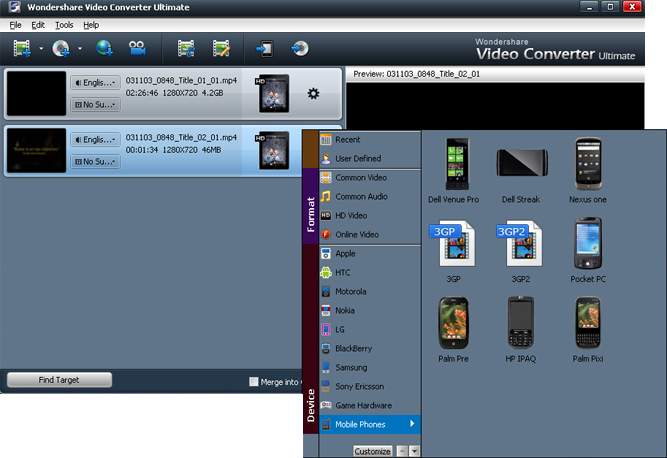วิธีดึงภาพระหว่าง คอมกับ IPADด้วย Dropbox
Dropbox คือเว็บฝากรูปภาพไว้ โดยเราสามารถที่จะฝากไฟล์รูปภาพได้ฟรีกว่า2GB.
ถ้าต้องการมากกว่านี้สามารถซื้อเพิ่มเติม 99.99US
ได้มากถึง100GB.นอกจากนี้ยังทำให้เราดึงภาพจากคอมสู่ไอแพดหรือจากไอแพดสู่
คอม
แบบง่ายๆด้วยการติดตั้งโปรแกรมลงคอม ในกรณีนี้จะช่วยให้ภาพทุกภาพที่อัปโหลดจะอัปเดปและเก็บไว้ที่โฟลเดร์Dropbox
ของคอมพิวเตอร์เราด้วย และลงIPAD ผ่านApp Dropbox โดยรูปจะถูกเก็บไว้ที่Dropbox ด้วยAccount ของเรา ที่ขั้นตอนแรกเราสมัครนั่นเอง
การติดตั้งลงคอมพิวเตอร์
1.เข้าไปดาวน์โหลดได้ที่
Dropbox.com ทำการสมัครสมาชิกให้เรียบร้อย
2.เมื่อเราเข้าที่เว็บ
Dropbox.com ทำการLog in จะได้ตามภาพ


3.เลือกอัปโหลดภาพโดยกดที่ Choose Files
4.เลือกภาพที่ต้องการอัปโหลด
5.เลือกภาพเพิ่มเติมจาก Add more files
6.ไอคอนล่างด้านขวาจะแสดงDropbox กดโชว์การอัปเดทของรูปภาพ
จะเลือกโฟลเดอร์เก็บภาพหรือเว็บ
7.เมื่ออัปโหลดเสร็จแล้ว ลองเลือกรูปภาพ และสามารถดึงภาพเซฟไว้ที่เครื่องเรา
โดยกดเลือกที่บริเวณไอคอนล่างขวา เพราะว่าจะอัปโหลดจากคอมหรือIpad
ภาพเราทั้งหมดก็จะถูกเก็บไว้ที่เดียวกันโดยDropbox Account ของเรานั่นเอง
สำหรับติดตั้งบนIPAD
1.เข้าไปดาวน์โหลดได้ที่ App store เลือกที่ Dropbox โดยการพิมพ์ค้นหา
2.เมื่อเราติดตั้งเสร็จเข้าที่ APP Dropbox ทำการLog in จะได้ตามภาพ
3.เลือกอัปโหลดภาพโดยกดที่+เลือก Upload Here
4.เลือกภาพที่ต้องการอัปโหลด
5.กดเลือกอัปโหลด
ภาพทุกภาพจะถูกอัปโหลดจนเสร็จเรียบร้อยโดยที่เราไม่ต้องคอยเลือกทีละรูปให้
เสียเวลา เมื่อเราต้องการที่จะใช้ภาพใดก็สามารถที่จะดาวน์โหลดได้ภายหลัง
ไม่ต้องเก็บที่เครื่องให้เปลืองเนื้อที่
กรณีที่ไม่สามารถอัปโหลดรูปภาพได้ และหน้าจอแสดง ดังภาพ
ทำการแก้ไขโดยตั้งค่า ที่ตั้ง เปิดใช้งาน Dropbox
เมื่ออัปโหลดเสร็จแล้ว ลองเลือกรูปภาพ และสามารถดึงภาพเซฟไว้ที่IPADของเรา
โดย
กดเลือกที่บริเวณไอคอนบนขวา เพราะว่าจะอัปโหลดจากคอมหรือIpad
ภาพเราทั้งหมดก็จะถูกเก็บไว้ที่เดียวกันโดยDropbox Account ของเรานั่นเอง
lสำหรับมือถือระบบ แอนดรอยด์ สามารถที่จะดาวน์โหลดได้เช่นกันที่ Google Play เพียงล๊อคอินเข้าใช้งานด้วยบัญชีผู้ใช้ที่เราสมัครไว้ตอนแรก ไม่ว่าจะใช้แอนดรอยด์ ไอโฟน ไอแพด ก็ไม่พลาดที่จะเก็บรูปภาพโปรดไว้ที่นี่ ลดพื้นที่การใช้งานเครื่อง ไม่ต้องกังวลภาพจะสูญหายจากเมมโมรี่ สามารถจะดาวน์โหลดเมื่อใดก็ได้เพียงเข้าไปที่ dropbox.com ด้วยบัญชีผู้ใช้